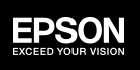投影机不仅能用于常规的投影方式,
还能通过多台投影机叠加投影、合并投影,
拼接出震撼的大画面,
或精彩的3d-mapping show全息投影效果,
创造多种用法和视觉体验。
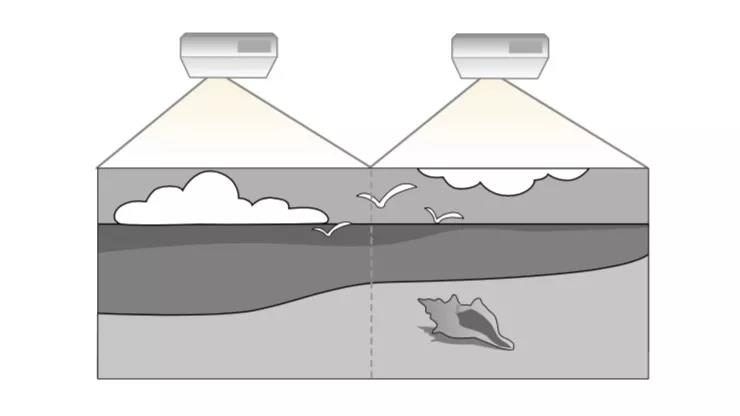 🔺 拼贴画面示范效果
🔺 拼贴画面示范效果
 🔺爱普生3d-mapping show全息投影方案
🔺爱普生3d-mapping show全息投影方案
然而,多台投影机排布的时候,
若是用多个遥控器分别控制,
既容易混淆,
又不方便统一调节。
实际上,通过id识别号设置,
一台遥控器在手,
分别控制多台投影机,
也能做到井井有条。
今天小编就给大家讲讲,
如何通过设置id识别号,
用一台遥控器操作多台投影机。
首先:设置投影机id识别号
1
按 [menu] 按钮,选择扩展设置菜单,然后按 [enter]*1 按钮。
 🔺 [menu] 按钮
🔺 [menu] 按钮
 🔺扩展设置菜单
🔺扩展设置菜单
2
选择多画面投影,然后按 [enter]。
 🔺多画面投影选项
🔺多画面投影选项
3
选择投影机 id,然后按 [enter]。
 🔺打开投影机id选项
🔺打开投影机id选项
4
使用箭头按钮 ◀ 和 ▶,控制数字增加或减少,以选择想要用于投影机的标识号。然后按 [enter]。
 🔺设置投影机id识别号
🔺设置投影机id识别号
注意:使用epson高性能投影机遥控器的机型,最多可设置30个id识别号,操作30台投影机。普通型号的epson投影机支持9个id识别号,操作9台投影机。

🔺高性能投影机遥控器
🔺普通型号投影机遥控器
5
按 [menu] 或 [esc] 退出菜单。
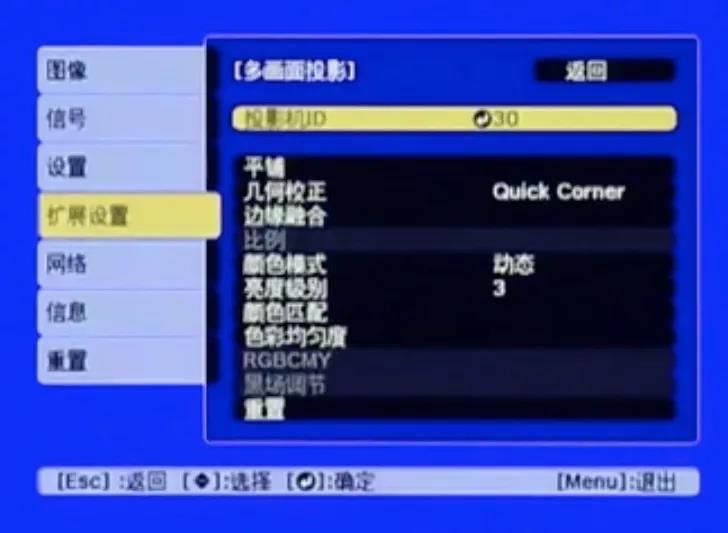 🔺退出后的界面
🔺退出后的界面
6
对其他想要通过该遥控器操作的投影机,重复以上步骤,就可以分别设定识别号了。
设定好投影机的id识别号之后,接下来就可以用遥控器操作指定投影机啦!
选择想要操作的投影机
1
将遥控器开关设定为 [on]*2 。

🔺打开投影机id设定的开关
2
了解当前遥控器匹配的投影机。将遥控器对准目标投影机,并按 [id] 按钮。

🔺id按钮位置
投影屏幕右上方会显示当前投影机的识别号,并停留3秒钟左右。

🔺当前投影机识别号显示在屏幕上
3
选择想要操作的投影机。按住 [id] 按钮的同时,按想操作的投影机的识别号匹配的数字按钮。
注意:在您用遥控器选择0时,不管怎么设定投影机id,都可操作所有投影机。

🔺输入想操作的投影机识别号
4
检查识别号设定流程是否已工作。类似第一步的操作,按 [id] 按钮,您会看到投影机显示新设定的识别号信息。

🔺按id按钮,查看当前的投影机id
设定投影机id识别号
用遥控器操作指定投影机
轻松实现多台投影机的简单管理
你学会了吗?
*1 [enter] 按钮显示为【 ↵】。
*2 注意:普通型号投影机遥控器不用操作此步骤。